Cómo agregar o eliminar carpetas del menú de inicio de Windows 10 -
De forma predeterminada, Windows 10 muestra un par de carpetas en la columna del lado izquierdo del menú Inicio , para facilitar el acceso. (Start Menu’s)Pocas personas saben que esta lista de carpetas es editable y que puede agregar o eliminar carpetas fácilmente desde el menú Inicio(Start Menu) . El procedimiento no es nada complicado, y todo lo que necesitas son un par de clics o toques. Sin más preámbulos, aquí se explica cómo agregar o eliminar carpetas en el menú de inicio(Start Menu) de Windows 10 :
Las carpetas del menú de inicio (Start Menu)de Windows 10(Windows 10) : ¿cuántas puedes agregar o eliminar?
Cuando instala Windows 10, el menú Inicio(Start Menu) se completa con tres carpetas: Documentos(Documents) , Imágenes(Pictures,) y Configuración(Settings) . Se muestran en su margen izquierdo, entre la imagen de su cuenta de usuario y el botón de Encendido(Power) .

Las carpetas predeterminadas en el menú Inicio (Start Menu)de Windows 10(Windows 10)
Puede agregar hasta seis carpetas al menú Inicio(Start Menu) , además de las predeterminadas. Windows 10 mostrará tantas carpetas como desee, de una lista de opciones predefinidas que se pueden agregar o eliminar: Explorador de archivos, Configuración, Documentos, Descargas, Música, Imágenes, Videos, Red(File Explorer, Settings, Documents, Downloads, Music, Pictures, Videos, Network,) y Carpeta personal(Personal folder) . La lista de carpetas que se muestra en el menú Inicio(Start Menu) se amplía, como se ilustra en la comparación a continuación.

El menú de inicio (Start Menu)de Windows 10(Windows 10) con muchas carpetas agregadas en comparación con el predeterminado
Cuando habilita todas las carpetas del menú Inicio(Start Menu) , Windows 10 muestra tantas como quepan, según su altura. Si agregó una carpeta y no la ve, cambie el tamaño del menú Inicio(Start Menu) para hacerlo más alto. Esta guía lo ayudará: Cómo cambiar el tamaño del menú Inicio en Windows 10 (3 métodos)(How to resize the Start Menu in Windows 10 (3 methods)) .

Para ver todas las carpetas, cambie el tamaño del menú Inicio(Start Menu)
Cómo agregar o eliminar carpetas del menú de inicio (Start Menu)de Windows 10(Windows 10)
Para agregar, editar o eliminar carpetas del menú Inicio(Start Menu) , primero abra Configuración(Settings)(open Settings) . Una forma rápida de hacerlo es hacer clic en el acceso directo de Configuración desde el (Settings)menú Inicio(Start Menu) o presionar Windows + I en su teclado. En la aplicación Configuración(Settings) , vaya a la sección Personalización(Personalization) .

En la Configuración (Settings)de Windows 10(Windows 10) , acceda a Personalización
En la columna de la izquierda, elija Inicio(Start) y luego haga clic o toque el enlace que dice: "Elegir qué carpetas aparecen en Inicio". (“Choose which folders appear on Start.”)Se encuentra en la parte inferior derecha de la ventana.
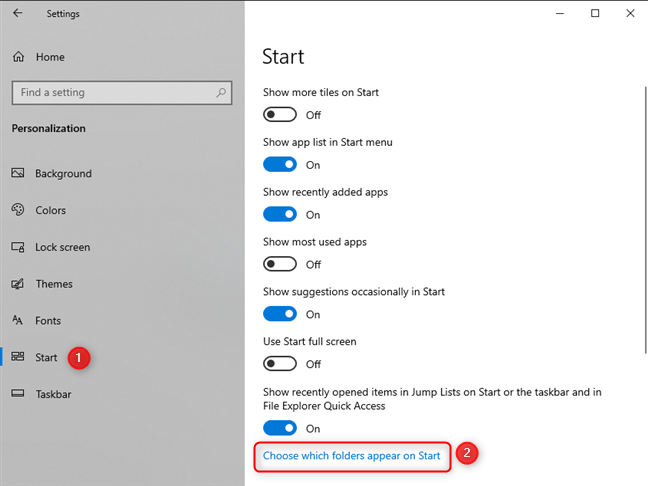
Vaya a Inicio(Start) y luego a Elegir(Choose) qué carpetas aparecen en Inicio(Start)
Verá una lista donde puede decidir qué carpetas aparecen en el menú Inicio(Start Menu) . Para cada carpeta, hay un interruptor que se puede activar(On) o desactivar(Off) .
Cuando enciende un interruptor, esa carpeta se agrega al menú Inicio(Start Menu) . Cuando apaga un interruptor, esa carpeta se elimina del menú Inicio(Start Menu) . Configure(Set) las cosas como desee, para agregar y eliminar las carpetas que le interesen.

Elija(Choose) qué carpetas aparecen en el menú Inicio(Start Menu)
Cuando haya terminado, cierre Configuración y el (Settings)menú Inicio(Start Menu) de Windows 10 reflejará inmediatamente sus cambios.
El menú de inicio (Start Menu)de Windows 10(Windows 10) tiene las carpetas que desea
La próxima vez que haga clic o toque Inicio(Start) o presione la tecla de Windows en su teclado, el menú Inicio(Start Menu) muestra las carpetas que ha elegido en su columna del lado izquierdo. Cada carpeta tiene su ícono único para ayudarlo a identificarla. Si desea ver el nombre, desplace el cursor del mouse sobre cualquier carpeta, o haga clic o toque el botón de hamburguesa en la parte superior izquierda del menú Inicio(Start Menu) . Parecen tres líneas horizontales.

Extienda el menú Inicio (Start Menu)de Windows 10(Windows 10) para ver los nombres de las carpetas
El menú(Start Menu) de inicio luego se extiende y muestra el nombre de cada carpeta. Haga clic(Click) o toque en su nombre para acceder a él.

El menú Inicio(Start Menu) muestra los nombres de todas las carpetas
¿Qué carpetas del menú de inicio(Start Menu) de Windows 10 agregaste?
Ahora ya sabe cómo agregar o quitar carpetas desde y hacia el menú Inicio(Start Menu) . Antes de cerrar este tutorial, comparta con nosotros qué carpetas agregó. Tenemos curiosidad por saber. Además, si desea más tutoriales útiles sobre el menú Inicio(Start Menu) y otras características de Windows 10 , lea los artículos recomendados a continuación.
Related posts
Cómo PIN a Start Menu IN Windows 10: la guía completa
Cómo ocultar aplicaciones del Windows 10 Start Menu
10 maneras de organizar y cambiar el Windows 10 Start Menu
Las carpetas LIVE Start Menu: Cómo usarlas en Windows 10
Cómo configurar el menú Inicio de Windows 10 para que ocupe toda la pantalla
Cómo borrar su información personal de los mosaicos de su pantalla de inicio
2 formas de cambiar el idioma que usa Cortana en Windows 10
Cómo ocultar todas las aplicaciones y hacer una sola columna Start Menu
Administre grupos de mosaicos y accesos directos en el menú Inicio desde Windows 10
Cómo personalizar los mosaicos que se muestran en la pantalla de inicio de Windows 8.1
6 formas de cambiar la pantalla de bloqueo en Windows 10 (fondos de pantalla, íconos, anuncios, etc.)
La guía completa para personalizar la barra de tareas en Windows 10
La bandeja del sistema de Windows 10 - ¡Cómo mostrar u ocultar iconos!
Cómo PIN a Start Menu en Windows 11
Cómo cambiar el tamaño del menú Inicio en Windows 10 (3 métodos)
3 formas de ocultar la barra de tareas en Windows 10
¿Cómo muevo el Windows 11 Start Menu a la izquierda?
El menú del botón derecho en Windows 11: ¡Todo lo que necesita saber!
Agregue el Panel de control y el Símbolo del sistema al menú de WinX, en Windows 10
Cómo PIN Steam Juegos Para comenzar en Windows 10
